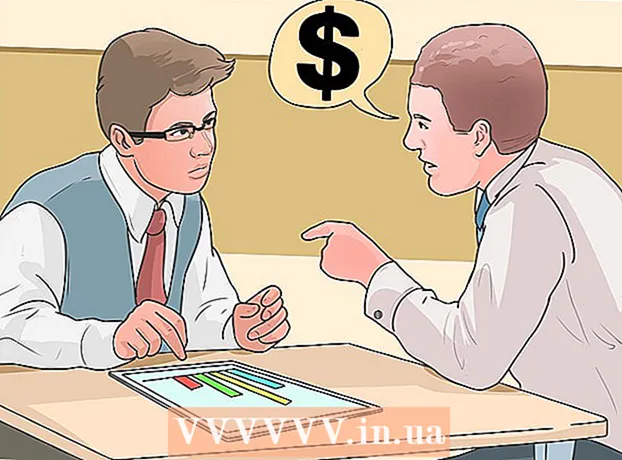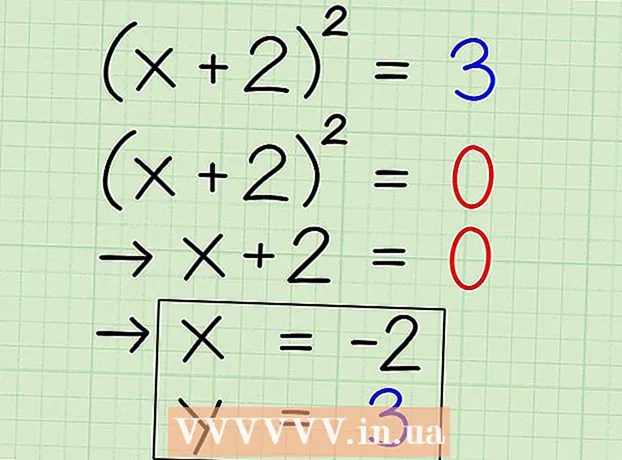作者:
Mark Sanchez
创建日期:
2 一月 2021
更新日期:
1 七月 2024

内容
如果您有一个扩展名为 .exe 的文件(或任何一般文件),您可以为它制作一个安装文件(安装程序)——它既简单又快速。所描述的方法适用于 Windows 用户。
脚步
 1 单击“开始”-“运行”并输入 iexpress.exe。
1 单击“开始”-“运行”并输入 iexpress.exe。 2 如果您有 .sed 文件,请在打开的窗口中选择“打开现有 SED”;否则,选中创建 SED 并单击下一步。
2 如果您有 .sed 文件,请在打开的窗口中选择“打开现有 SED”;否则,选中创建 SED 并单击下一步。- 3 这里需要设置生成文件的最终目标。
- 如果要将文件解压缩到安装程序创建的文件夹中,请选中第一个选项并单击“下一步”。

- 如果您只想安装安装程序,请选中中间选项并单击下一步。

- 不要选择最后一个选项。这将创建一个 CAB 文件,而不是安装文件。

- 如果要将文件解压缩到安装程序创建的文件夹中,请选中第一个选项并单击“下一步”。
 4 输入安装文件的名称,然后单击“下一步”。
4 输入安装文件的名称,然后单击“下一步”。- 5 现在选择安装程序是否要求用户确认安装程序。
- 如果是,请选择最后一个选项,输入查询文本并单击下一步。

- 如果没有(即安装将自动开始),请选择第一个选项并单击下一步。

- 如果是,请选择最后一个选项,输入查询文本并单击下一步。
- 6 现在选择用户是否接受许可协议的条款(它应该是 .txt 文件的形式)。
- 如果没有,请选择第一个选项并单击下一步。

- 如果是,请选择第二个选项并单击下一步。

- 如果没有,请选择第一个选项并单击下一步。
 7 现在选择要添加到安装程序的文件。 为此,请单击“添加”。如果要删除添加的文件,请选择它并单击“删除”。然后单击下一步。
7 现在选择要添加到安装程序的文件。 为此,请单击“添加”。如果要删除添加的文件,请选择它并单击“删除”。然后单击下一步。 - 8 现在设置安装程序窗口的参数。
- 如果您希望它与错误消息窗口的大小大致相同,请选择第一个选项并单击下一步。
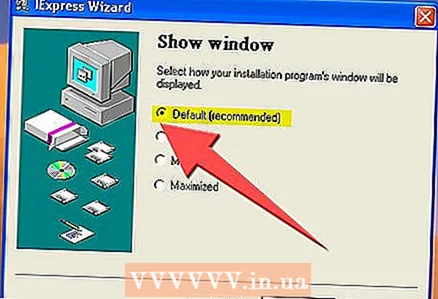
- 如果您希望窗口位于其他窗口后面,请选择第二个选项并单击下一步。
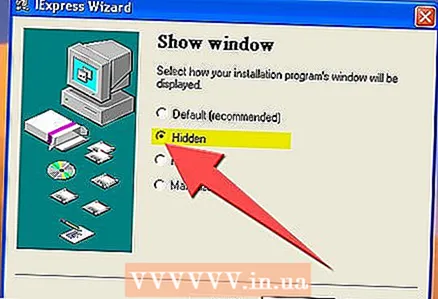
- 如果您希望窗口变小,请选择第三个选项并单击下一步。

- 如果要全屏安装,请选择最后一个选项并单击下一步。

- 如果您希望它与错误消息窗口的大小大致相同,请选择第一个选项并单击下一步。
 9 您现在可以输入安装完成时显示的消息,例如“安装完成。 您可以关闭此窗口。 ”
9 您现在可以输入安装完成时显示的消息,例如“安装完成。 您可以关闭此窗口。 ” 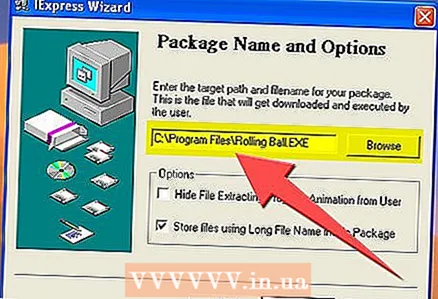 10 现在选择一个文件夹来保存创建的安装程序。 然后单击下一步。
10 现在选择一个文件夹来保存创建的安装程序。 然后单击下一步。 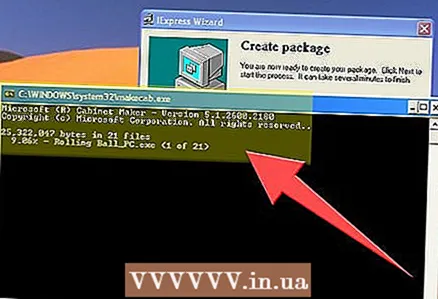 11 不要关闭 CMD 菜单 - 它会下载必要的文件并创建安装文件。
11 不要关闭 CMD 菜单 - 它会下载必要的文件并创建安装文件。
警告
- 安装文件不适用于较旧的计算机、Mac OS 或 Linux。
- 不要添加太多文件或非常大的文件(例如,大小为 1 GB)。这可能会导致安装程序创建失败或程序安装过程中出现错误。